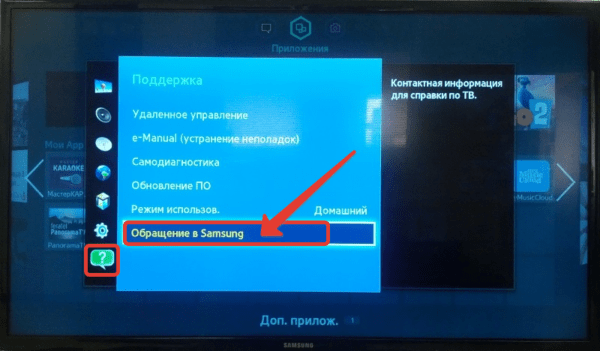Производитель LG каждой модели телевизора при изготовлении на заводе присваивает серийный номер, идентификационный код, по которому можно узнать характеристики устройства.
На задней стенке возле панели с разъемами у каждой модели телевизора LG есть табличка с информацией о технических характеристиках устройства или сбоку, если телевизор старой модели с толстым корпусом. Табличка отображает серийный номер, идентификационный код телевизора, дату изготовления, адрес и телефон завода производителя.
Однако этикетка может быть повреждена или содрана. Либо же ее нельзя увидеть по причине того, что корпус телевизора был плотно закреплен на стене. В таком случае нужную информацию придется искать другим способом. Рассмотрим, как же узнать модель телевизора LG.
В комплектации с каждым устройством поставляется техническая документация и гарантийный талон. В инструкции подробно описаны возможности телевизора, его настройка и, конечно, номер модели. Старайтесь не выкидывать документы, они могут пригодиться.
Как узнать модель ноутбука #shorts
Если вы не успели выкинуть коробку от телевизора, внимательно осмотрите ее. Производитель LG маркирует упаковку, указывая наименование модели и тип устройства.
У современных моделей телевизоров LG можно найти этикетку с QR-кодом. В зашифрованном изображении содержится информация об устройстве. Чтобы считать идентификатор, наведите камеру мобильного устройства на QR-код. Для идентификации вам понадобится приложение для работы с QR-кодами, которое можно скачать в Плеймаркете.
Если ни один из перечисленных способов не сработал, на помощь приходит внутреннее меню телевизора.
Точные сведения о модели устройства можно узнать через меню телевизора. Данный способ подходит для моделей устройств младше 2011 года выпуска. Для владельцев таких моделей телевизоров LG порядок действий следующий:
- Включите телевизор.
- С помощью пульта дистанционного управления нажмите клавишу «MENU» или «HOME».
- Откроется стандартное меню, среди параметров выберите пункт диагностики «Обращение».
- Нажмите раздел сведений о телевизоре.
- Появится окно, в котором будет прописан серийный номер модели телевизора, текущая версия программного обеспечения, полезная информация от производителя – контакты, действующий сайт компании в интернете.
Чтобы в будущем не забыть, запишите последовательность символов серийного номера на отдельном листке. Лучше, если вы запишите на пустой лист сервисной книжки, которую производитель LG прилагает при покупке техники.
Каждая модель телевизора LG маркируется в виде идентификационного кода, состоящего из нескольких цифр и букв. В собственную маркировку телевизоров производитель LG, как и другие производители, кодирует определенную техническую информацию о модели. Из расшифровки маркировки телевизора LG можно узнать размер диагонали экрана, год выпуска, номер серии, наличие и вид тюнера, для какой страны выпущена модель.
- Первые две цифры в обозначении телевизоров LG означают размер диагонали экрана в дюймах. Один дюйм равен 2,54 сантиметра. Увеличение размера диагонали экрана на несколько дюймов может сильно повлиять на цену, поэтому нужно предварительно выбрать размер телевизора по тому расстоянию, с которого вы будете его смотреть. Наибольшей популярностью у покупателей пользуются телевизоры с размерами диагонали экрана от 32 до 50 дюймов.
- Следующая буква обозначает тип матрицы экрана телевизора:
- «S» – матрица на жидких кристаллах с разрешением Ultra HD и технологией улучшения цветопередачи на базе квантовых точек Nano Cell с 2017 года.
- «U» – матрица на жидких кристаллах с подсветкой LED и разрешением Ultra HD.
- «Е» – устройства с технологией OLED с 2016 года.
- «L» – матрица на жидких кристаллах с подсветкой на светодиодах LED и разрешением Full HD.
- «С» – матрица на жидких кристаллах LCD с подсветкой от люминесцентной лампы (уже не выпускаются).
- «Р» – плазменная панель (уже не выпускаются).
- Буква «J» означает 2017 год, премиум модель.
- «H» – 2016 год.
- «F, G» – 2015 год.
- «B, C» – 2014 год.
- «N, A» – 2013 год.
- «W, M, S» – 2012 год.
- «V» – 2011 год изготовления телевизора.
- «T» – цифровой тюнер стандарта DVB-T.
- «C» – цифровой тюнер стандарта DVB-C.
- «S» – цифровой тюнер стандарта DVB-S2/T/C.
- «V» – цифровой тюнер стандарта DVB-S2/T2/C.
- «U, B» – HD разрешение матрицы.
- «O» – цифровой тюнер стандарта DVB-T/C.
Источник: www.lg.com
Как узнать точную модель своего телевизора
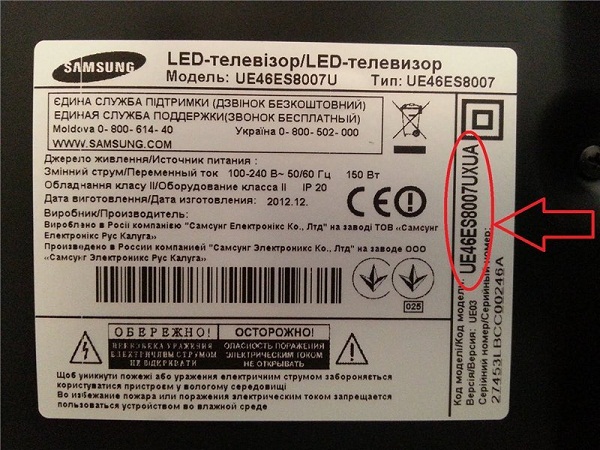
В процессе использования телевизора нередко возникает вопрос, как узнать его точную модель, серию или год выпуска. Данная информация может понадобиться при заказе деталей, обращении в сервисный центр, а также при покупке каких-либо дополнительных модулей, например, цифровых приставок или медиаплееров. Полная информация указывается на шильдике под маркировкой «Модель» или «Model». В некоторых ситуациях он отсутствует, или панель может быть закреплена к стене на кронштейны. Решить задачу в такой ситуации довольно просто – маркировку можно посмотреть через меню самого устройства.
Поиск нужной информации через меню
Информацию об используемом телевизоре — модель, код серии, год выпуска — производитель размещает в наклейке на тыльной стороне корпуса. Если устройство закреплено на стене, быстро уточнить при необходимости сведения о модели проблематично. Потребуется обратиться к системной информации телевизора, для чего следует провести ряд манипуляций с пультом ДУ.
Samsung
- «Обращение в Samsung»;
- искомая маркировка отражается в строке «Model Cod» / «Код модели».
LG (ЭлДжи)
У Смарт-ТВ не менее популярного бренда родом из Южной Кореи маркировку модели тоже можно узнать через меню. Последовательность манипуляций посредством ПДУ следующая:
- зайти в меню устройства;
- открыть раздел «Настройки»;
- перейти в пункт «Обращение»;
- щелкнуть по вкладке «Сведения о телевизоре»;
- в информационном тексте отыскать необходимый «Model Cod».
Philips
Методика обращения к системной информации для «умных» телевизоров европейского бренда решена по-иному. Пользователю нужно при помощи пульта ДУ перевести устройство в режим просмотра эфирного ТВ. Переходить к настройке каналов не требуется. Достаточно как при выборе канала быстро ввести цифровую последовательность «1 2 3 6 5 4». На экране отобразится сервисное меню. Далее следует:
- перейти в раздел меню «Set Type»;
- найти в информационном тексте маркировку «Production code».
Чтобы вывести устройство из сервисного режима, нужно нажать на ПДУ кнопку «Home».
Sony
Для смарт-панелей японской марки способ обращения к системной информации зависит от версии операционной системы Android TV.
- На телевизоре с версией системы до 3.533 включительно для прочтения кода модели нужно нажать кнопку «HOME» и выполнить переход по следующим разделам меню устройства: «Установки»→ «ТВ» →«Об устройстве» → «Имя устройства»→ «Системная информация».
- Последовательность переходов на смарт-панелях Sony с версией ПО 3.843 или более поздней иная. После нажатия кнопки «HELP » следует зайти в блок «Системная информация». Маркировка можно найти при открытии экранов: «Умная справка» или «Системная информация».
- На телевизоре Sony без Android маркировка модели отражается в разделе меню «Поддержка клиентов». Для перехода следует нажать кнопку «HOME» на пульте ДУ, открыть вкладку «Справка» / «Настройки». В перечне разделов открыть нужный.
Модели других производителей
Для телевизоров Toshiba, Sharp, Supra, Panasonic и других менее известных марок четких инструкций по обращению к системной информации через меню устройства нет. Название кнопки вызова меню можно посмотреть в инструкции по эксплуатации. Там же производитель указывает последовательность переходов по пунктам, чтобы высветить информацию о модели на экран. Чаще такие разделы называются «Настройки», «Опции», «Свойства», «Дополнительно», «Системная информация».
Как расшифровать код
Маркировка содержит различную информацию о самом устройстве. Какую именно, можно определить на примере LCD-телевизора Samsung LE-40B530 P7W.
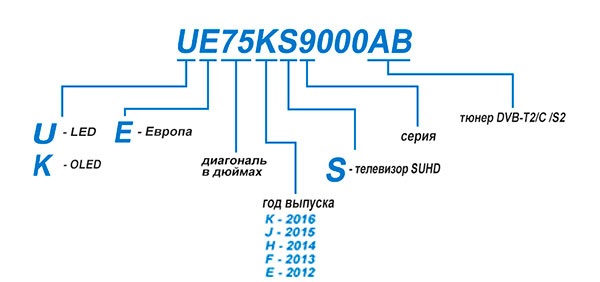
- Код панели начинается с обозначения типа: L – LCD, P – плазма, C – CRT (ЭЛТ), U – LED панель с Ultra HD, Е – OLED.
- Следующая буква соответствует региону сбыта (распространения данных устройств): E – Европа, N – Северная Америка, А – Азия.
- Поле написаны две цифры, они указывают на размер экрана в дюймах, например в написанной выше модели Самсунг – 40”(узнайте, как подобрать оптимальную диагональ своего ТВ).
- Буквенное обозначение, которое пишется после размера экрана, означает год выпуска (иногда он соответствует серии телевизора), его принято отсчитывать от 2008г: А – 2008г, B– 2009 г и так далее.
- За годом выпуска идет цифра, обозначающая номер серии, затем – номер подсерии, после – номер модели (в рамках подсерии).

Как правило, это вся информация, которую содержит модель телевизора Samsung. Маркировка других брендов иногда отражает комплектацию, некоторые технические особенности. Далее на шильдике указывают страну-производителя, серийный номер, тип и код продукта, контактные номера «горячей линии», штрих-код.
Стоит отметить, что расшифровка кода другой торговой марки может отличаться, неизменным остается только размер диагонали — он всегда указан в начале модели.
Сведения о модели производитель указывает в шильдике, на упаковке, в сопроводительной документации, а также прошивает в системе телевизора. Найти требуемую информацию можно, воспользовавшись любым из перечисленных носителей.
Источник: tehnika.expert
Как узнать модель монитора на компьютере
Если у вас появилась необходимость выяснения точных параметров монитора, можно воспользоваться одним из следующих способов.
Надписи на корпусе
Если это модная актуальная модель, которая недавно появилась на рынке, поэтому агрессивно продвигается маркетологами, ее название в большинстве случаев присутствует на лицевой панели.

Оно может быть выбито или написано на корпусе, а также содержаться на красивой яркой наклейке.
Однако так бывает не всегда: бренды, дизайнеры которых склонны к минимализму, убирают с фронтальной панели все лишнее, включая кнопки управления и помещая их на боковой кромке.
Гарантированный способ определить какой у тебя монитор – рассмотреть шильдик на тыльной стороне устройства.
Согласно международным стандартам, он там должен присутствовать в обязательном порядке и содержать, кроме требуемых маркировочных знаков, марку монитора и его модель.
Опыт показывает, что пользователем этот шильдик удаляется очень редко, ибо смысла в таких действиях нет совершенно. К «группе риска» относятся родители маленьких детей – малыши и не такое могут учудить.
Зная модель устройства, в интернете уже можно легко найти его характеристики (детальнее советую почитать об этом в публикации «Как узнать характеристики монитора»).
В документах

Если у вас сохранилась любая возможная документация на приобретенную электронику, можно
постараться найти всю информацию в ней.
Данные способы подразумевают поиск информации без использования специальных программ и разбора панелей. Если вы нашли, значит, цель достигнута. Иначе придется с помощью системных настроек зайти в описание своего монитора.
ВАЖНО! Внимательно осмотрите всю поверхность и документацию на купленную технику. Только в случае отсутствия информации приступайте к следующему этапу, который заключается в детальном поиске.
Посмотреть в интернете
Вариант, к которому можно обратиться, основываясь только на собственные знания внешнего вида монитора и производителя. В поисковой системе Google или строке любого другого поисковика вписать название производителя, которое указано на мониторе. В результате выдачи будет представлено множество интернет-магазинов, которые занимаются продажей мониторов данного бренда. Ознакомившись с характеристиками, в принципе, можно найти, что нужно.
По Теме: Все виды разъемов у компьютерных мониторов
Второй вариант – узнать у специалистов, зайдя на любой форум, где обсуждают компьютерную технику. Можно там задать вопрос, указав бренд монитора или отправив фото модели. Но не стоит полностью доверять форумам, ведь не всегда ответ может быть правильным.
Оптимальный метод поиска в Интернете – официальный сайт производителя. Клиент может написать письмо, обратившись в техническую поддержку.
Как узнать модель монитора
Спустя определенное время штампы могут стереться, а наклейки потеряться. Даже если они сохранились, но частично истерлись и не могут дать точного названия, значит, стоит использовать другие способы.
Они немного сложнее предыдущих, однако при желании их можно быстро освоить. Выполнить действия сможет любой человек, достаточно будет просто следовать инструкции.
Модель монитора
Марку монитора легко найти, но с номером модели немного сложно. Чтобы узнать номер модели, вам необходимо сначала подключить монитор к вашей системе.
Убедитесь, что он распознан и что Windows может отправлять на него выходные данные. Также убедитесь, что в вашей системе нет теневых мониторов.
Как только вы это сделаете, откройте приложение «Настройки» и перейдите в группу настроек «Система». Выберите вкладку «Дисплей» и найдите параметр «Расширенные настройки дисплея» внизу или справа. Щелкните его и на следующем экране откройте раскрывающийся список Выбрать отображение.
Выберите из этого списка дополнительный дисплей / внешний монитор. Появится монитор с указанием его марки и номера модели.
Как исправить низкую яркость дисплея на 100 в Windows 10
На снимке экрана ниже к системе подключен монитор Dell с номером модели ST2420L.

В этом окне есть параметр свойств адаптера дисплея, и если вы щелкните его, в открывшемся окне будет выделенная вкладка «Монитор».
Вкладка монитора позволяет вам управлять некоторыми настройками вашего монитора, однако любая информация о марке или модели монитора не будет точной. Скорее всего, он будет отображаться как обычный монитор.
По Теме: Телевизор вместо монитора для компьютера — 4 способа
Если у вас все еще где-то валяется коробка вашего монитора, вы всегда можете найти на нем номер модели, но это маловероятно. Не многие люди откладывают коробки с оборудованием.
Нет никаких приложений, которые могут определить номер модели монитора, поэтому приложение « Настройки » действительно ваш лучший снимок.
Сторонний софт
Увидеть разрешение монитора можно с помощью стороннего софта. Взять даже утилиты для видеокарты, которые всегда показывают текущее разрешение.

Вот, например, вы видите разрешение экрана на основе Catalist Control Center (для ATI Radeon). Здесь вы можете увидеть не только текущее разрешение, но и максимальное. Само собой, вы можете его самостоятельно изменить.
Сведения о свойствах
Как посмотреть характеристики личного компьютера на Windows 10: по правому клику мышкой откройте свойства ярлычка «Мой компьютер». Вы увидите основные сведения – производитель, установленная ОС, параметры процессора, ОЗУ и типа системы. Точная модель не всегда будет указана.
Как узнать марку монитора на компьютере?

Жидкокристаллическая матрица — один из самых хрупких элементов ноутбука. Тем не менее, если экран вышел из строя, это не значит, что пришла пора списывать компьютер в утиль полностью. Заявления производителей о том, что их модели матриц уникальны и не поддаются замене — в 99% случаев маркетинговый ход.
Подобрать новую матрицу с аналогичными характеристиками, которая полноценно заменит вышедшую из строя — реально и несложно. Чтобы определить, какая матрица подойдет под вашу модель ноутбука, потребуется разобраться в следующих показателях:
- размер диагонали матрицы в дюймах;
- рабочее разрешение;
- тип подсветки экрана: ламповый или светодиодный;
- тип интерфейсного разъема и его расположение.
Размер экрана в первую очередь определяет, какая модель матрицы подойдет ноутбуку. Обычно устанавливают экран той же длины диагонали, что и старый, хотя это и необязательно. В продаже можно найти дополнительные рамки, с помощью которых можно закрыть пробелы, образующиеся при установке нетипичной матрицы, незначительно отличающейся размером — например, с диагональю 14.0” вместо 14.1”. Порой это помогает сэкономить значительную сумму, не теряя в достоинствах.
По Теме: Восстановление ориентации экрана
Довольно часто возможна и замена старой матрицы на модель с более высоким разрешением дисплея — например, 1280×800 вместо 1024х600 в случае экрана размером 10.1 дюйма.
Нередко возникает вопрос о возможности установки светодиодной (LED) матрицы в ноутбук старого образца с поддержкой ламповой (CCFL) подсветки. Это возможно, но потребуется установить дополнительный шлейф или переходник, удалив имеющийся инвертор.
Помимо прочего, необходимо обратить внимание на разницу интерфейсных разъемов. В целом они стандартизованы и отличаются только количеством контактов (пинов). Подавляющее большинство матриц в ноутбуках имеют 30- и 40-контактный разъем. Изредка могут встречаться 20-контактные модели.
Матрицы со светодиодной подсветкой различаются расположением разъема, он может располагаться справа или слева — если смотреть на тыльную сторону экрана. Для установки матрицы с правым расположением контактов может потребоваться удлиняющий шлейф. Важным моментом на который следует обратить внимание, является способ крепления матрицы.
Очень часто, в одних и тех же ноутбуках, производители применяют разные типы матриц, с одинаковыми характеристиками, но разными допустим разъемом, или способом крепления. Поэтому важно понять какой именно тип матрицы установлена на вашем ноутбуке. Мы готовы дать профессиональную, предпродажную консультацию, если вы затрудняетесь с подбором.
По типу поверхности матрицы делятся на два типа: с глянцевым и матовым покрытием. Глянец дает более сочную, яркую и контрастную картинку, однако может затруднять восприятие из-за возникающих бликов. Матовая поверхность почти не бликует, меньше пачкается, но и цвета на таком экране не отличаются насыщенностью. Подробнее читайте в этой статье.
Как узнать название монитора Windows 10?
Третий способ, как посмотреть модель монитора, например, в Windows 10:
- ПКМ клацнуть на иконке «Этот компьютер».
- Нажатием курсора на пункт «Свойства» активировать строку «Диспетчер устройств» – «Монитор».
- https://setafi.com/elektronika/monitory/kak-uznat-model-monitora-na-kompyutere/
- https://infotechnica.ru/vse-chto-podklyuchaetsya-k-kompyuteru/o-monitorah/opredelyaem-model-razlichnyimi-sposobami/
- https://xiaomi-fun.ru/raznoe/kak-uznat-harakteristiki-monitora.html
- https://toadmin.ru/%D0%BA%D0%B0%D0%BA-%D1%83%D0%B7%D0%BD%D0%B0%D1%82%D1%8C-%D0%BC%D0%B0%D1%80%D0%BA%D1%83-%D0%B8-%D0%BC%D0%BE%D0%B4%D0%B5%D0%BB%D1%8C-%D0%BC%D0%BE%D0%BD%D0%B8%D1%82%D0%BE%D1%80%D0%B0-%D0%B2-windows-10/
- https://rbamedia.ru/articles/kak-uznat-model-monitora-na-kompyutere-5-variantov-gde-posmotret/
- https://a174.ru/kak-uznat-marku-monitora-na-kompyutere-windows-10/
- https://rbamedia.ru/articles/kak-uznat-marku-monitora-na-kompyutere/
- https://dmcagency.ru/kak-uznat-nazvanie-svoego-monitora
Источник: pro-naushniki.ru